时间:2020-08-29 08:28:58 作者:wang 来源:系统之家 1. 扫描二维码随时看资讯 2. 请使用手机浏览器访问: https://m.xitongzhijia.net/xtjc/20200829/187019.html 手机查看 评论 反馈
众所周知,管理员账号Administrator是Win10系统中最有权限的账号,任何需要权限的问题都无法阻拦它。但是问题来了,不少更新系统版本或者新安装Win10系统的用户出现了管理员没有权限的问题,这要如何是好?根据分析,其实这个是系统中有个设置被开启导致的。下面小编就跟大家分享一下Win10系统管理员没有权限的解决方法。
方法如下
1、同时按下“win+r”打开运行窗口,在窗口中输入“gpedit.msc”。

2、打开组策略编辑器,依次打开“计算机配置-》windows设置-》安全设置-》本地策略-》安全选项”;

3、找到“用户账户控制:用于内置管理员账户的管理员批准模式”设置为已禁用。然后重启,就可以了。
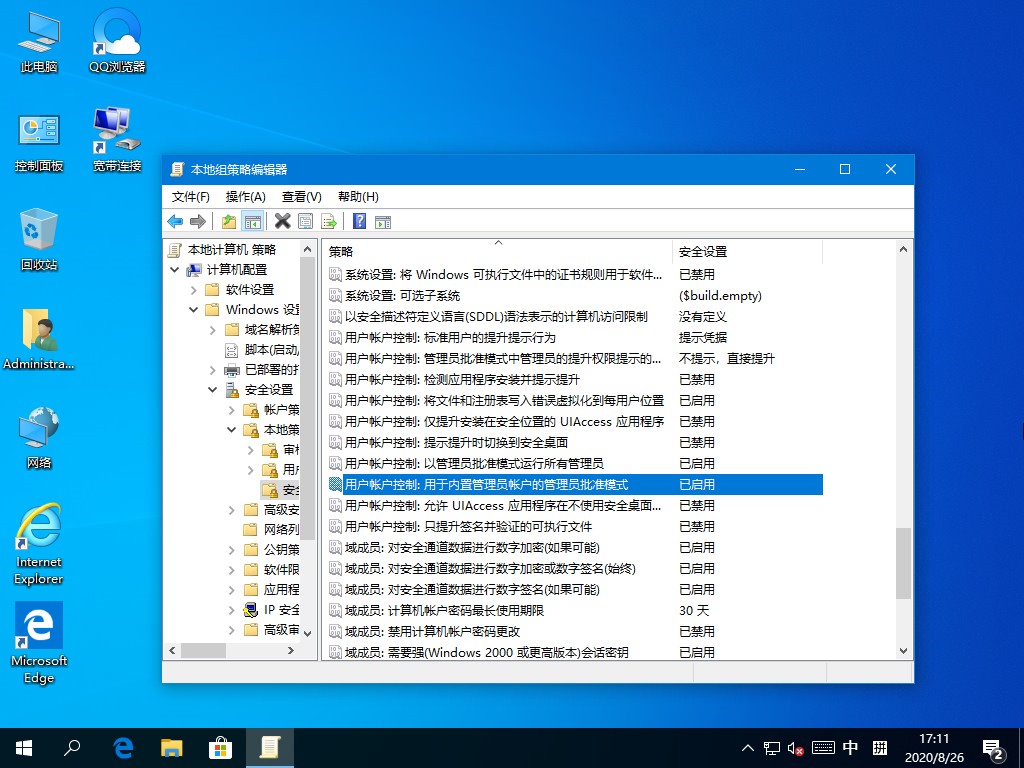
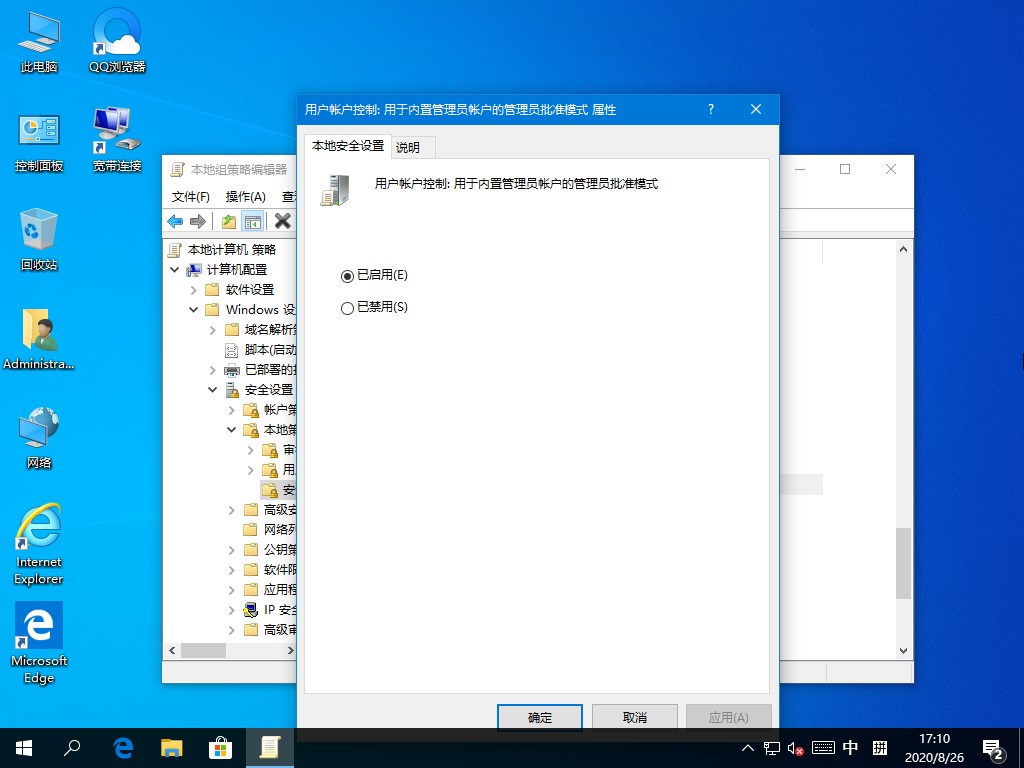
以上就是Win10系统管理员没有权限的详细解决方法,是不是很简单,只需关闭这个设置就可以解除权限问题,希望可以帮助到你。
发表评论
共0条
评论就这些咯,让大家也知道你的独特见解
立即评论以上留言仅代表用户个人观点,不代表系统之家立场